Sut i gopïo amlinelliad (penawdau) yn Word yn unig?
Fel rheol, gallwch weld cynnwys amlinellol dogfen Word yn hawdd trwy newid i'r olygfa Amlinellol. Fodd bynnag, ymddengys na all gopïo'r amlinelliad (penawdau) dim ond hyd yn oed os ydych wedi cuddio rhai lefelau yn yr olygfa Amlinellol. Fodd bynnag, bydd yr erthygl hon yn cyflwyno sawl datrysiad i gopïo amlinelliad neu benawdau o ddogfen Word yn unig.
Copi amlinelliad (penawdau) yn unig yn ôl y nodwedd Select All Instances
Copi amlinelliad (penawdau) yn unig trwy Anfon at nodwedd PowerPoint Microsoft
Copïwch amlinelliad (penawdau) yn unig gan Kutools ar gyfer Word
Pori tabbed a golygu sawl dogfen Word fel Firefox, Chrome, Internet Explore 10!
Efallai y byddwch yn gyfarwydd i weld tudalennau gwe lluosog yn Firefox/Chrome/IE, a newid rhyngddynt drwy glicio tabiau cyfatebol yn hawdd. Yma, mae Office Tab yn cefnogi prosesu tebyg, sy'n caniatáu ichi bori sawl dogfen Word mewn un ffenestr Word, a newid yn hawdd rhyngddynt trwy glicio ar eu tabiau. Cliciwch i gael treial am ddim nodweddion llawn!

Offer Cynhyrchedd a Argymhellir ar gyfer Word
Kutools am Word: Integreiddio AI 🤖, mae dros 100 o nodweddion uwch yn arbed 50% o'ch amser trin dogfennau.Lawrlwythiad Am Ddim
Tab Swyddfa: Yn cyflwyno'r tabiau tebyg i borwr i Word (ac offer Office eraill), gan symleiddio llywio aml-ddogfen.Lawrlwythiad Am Ddim
 Copi amlinelliad (penawdau) yn unig yn ôl y nodwedd Select All Instances
Copi amlinelliad (penawdau) yn unig yn ôl y nodwedd Select All Instances
Er enghraifft, dim ond un math o benawdau sydd yn eich dogfen Word, gallwch gymhwyso'r Dewis Popeth Nodweddion gweithrediadau i ddewis a chopïo'r penawdau hyn yn hawdd. Gwnewch fel a ganlyn:
1. Rhowch y cyrchwr ar unrhyw un o'r penawdau y byddwch chi'n eu copïo.
2. Nawr amlygir yr arddull pennawd penodedig ar Hafan tab. Cliciwch ar y dde ar yr arddull pennawd penodedig, a chlicio Dewiswch All n Instance (s) o'r ddewislen cyd-destun.

3. Yna dewisir pob pennawd o'r arddull hon. Gwasg Ctrl + C allweddi gyda'i gilydd i'w copïo.
4. Creu dogfen Word newydd, ac yna pwyso Ctrl + V allweddi ar yr un pryd i gludo'r penawdau.
 Copi amlinelliad (penawdau) yn unig trwy Anfon at nodwedd PowerPoint Microsoft
Copi amlinelliad (penawdau) yn unig trwy Anfon at nodwedd PowerPoint Microsoft
Os ydych chi am gopïo'r amlinelliad cyfan (pob lefel o benawdau) o ddogfen Word, gallwch gymhwyso'r Anfonwch at Microsoft PowerPoint nodwedd i'w gyflawni.
1. Agorwch y ddogfen Word y byddwch chi'n copïo amlinelliad ohoni, a chliciwch ar y Addasu Bar Offer Mynediad Cyflym botwm ![]() > Mwy o Orchmynion o'r Rhuban. Gweler y screenshot:
> Mwy o Orchmynion o'r Rhuban. Gweler y screenshot:

2. Yn y blwch deialog Dewisiadau Word agoriadol, os gwelwch yn dda (1) dewiswch Gorchmynion Ddim yn y Rhuban oddi wrth y Dewiswch orchmynion oddi wrth rhestr ostwng; (2) darganfod a dewis y Anfonwch at Microsoft PowerPoint eitem o'r blwch gorchymyn chwith; (3) cliciwch y Ychwanegu botwm, ac yn olaf cliciwch y OK botwm. Gweler y screenshot:

3. Nawr y botwm Anfon at Microsoft PowerPoint ![]() yn cael ei ychwanegu at y Bar Offer Mynediad Cyflym. Cliciwch y botwm hwn.
yn cael ei ychwanegu at y Bar Offer Mynediad Cyflym. Cliciwch y botwm hwn.

4. Nawr mae Microsoft PowerPoint yn agor gyda'r ddogfen Word benodol wedi'i gludo. Cliciwch Gweld > Golygfa Amlinellol. Gweler y screenshot:

Nodyn: Os yw'ch dogfen yn agor yn PowerPoint 2010, cliciwch Gweld > normal yn gyntaf, ac yna cliciwch ar y Amlinelliad tab ar frig y Pane Llywio.
5. Nawr mae'r Amlinelliad yn arddangos ar y Pane Llywio. Rhowch gyrchwr yn y Pane Llywio, gwasgwch Ctrl + A allweddi i ddewis yr holl gynnwys amlinellol, ac yna pwyso Ctrl + C allweddi i'w copïo.

6. Newid i ffenestr Word. Creu dogfen Word newydd, a gwasgwch Ctrl + V allweddi i gludo'r cynnwys Amlinellol. Gweler y screenshot:

Nodyn: Bydd y dull hwn yn copïo'r cynnwys amlinellol fel testun plaen yn y ddogfen Word newydd. Ar gyfer copïo'r cynnwys amlinellol gydag arddulliau pennawd, ewch ymlaen i'r dull nesaf.
 Copïwch amlinelliad (penawdau) yn unig gan Kutools ar gyfer Word
Copïwch amlinelliad (penawdau) yn unig gan Kutools ar gyfer Word
Os ydych chi nid yn unig yn copïo'r cynnwys amlinellol cyfan (pob pennawd) ond hefyd yn copïo arddulliau pennawd, rwy'n eich argymell i gymhwyso'r Dewiswch Paragraffau Pennawd nodwedd o Kutools ar gyfer Outlook.
1. Agorwch y ddogfen ffynhonnell y byddwch chi'n copïo cynnwys amlinell ohoni, a chlicio Kutools > Paragraffau > Dewiswch Paragraffau Pennawd. Gweler y screenshot:

2. Nawr mae'r holl benawdau wedi'u dewis yn y ddogfen. Pwyswch Ctrl + C allweddi i'w copïo.
3. Creu dogfen Word newydd, a gwasgwch Ctrl + V allweddi i gludo'r cynnwys amlinellol.
Ac yn awr fe welwch yr holl gynnwys amlinellol gydag arddulliau pennawd gwreiddiol yn cael ei gopïo a'i gludo'n llwyr fel y dangosir isod y screenshot.
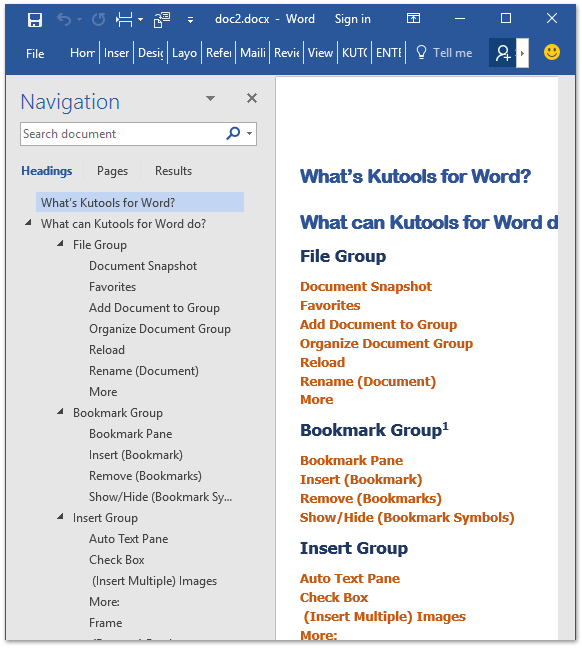
 Erthyglau Perthnasol
Erthyglau Perthnasol
Sut i gopïo a gludo gyda newidiadau trac yn Word?
Sut i symud / copïo tudalennau o un ddogfen i'r llall neu un newydd yn Word?
Offer Cynhyrchiant Swyddfa Gorau
Kutools am Word - Dyrchafu Eich Profiad Word gyda Dros 100 Nodweddion Rhyfeddol!
🤖 Cynorthwy-ydd Kutools AI: Trawsnewidiwch eich ysgrifennu gydag AI - Cynhyrchu Cynnwys / Ailysgrifennu Testun / Crynhoi Dogfennau / Ymholwch am Wybodaeth yn seiliedig ar Ddogfen, i gyd o fewn Word
📘 Meistrolaeth Dogfen: Tudalennau Hollti / Uno Dogfennau / Dewis Allforio mewn Fformatau Amrywiol (PDF/TXT/DOC/HTML...) / Trosi swp i PDF / Allforio Tudalennau fel Delweddau / Argraffu Ffeiliau Lluosog ar unwaith...
✏ Golygu Cynnwys: Swp Dod o Hyd i ac Amnewid ar draws Ffeiliau Lluosog / Newid Maint Pob Llun / Trawsosod Rhesi Bwrdd a Cholofnau / Trosi Tabl i Testun...
🧹 Ymdrech Glân: swap i ffwrdd Mannau Ychwanegol / Toriadau Adran / Pob Pennawd / Blychau Testun / hypergysylltiadau / Am fwy o offer tynnu, ewch i'n Dileu Grŵp...
➕ Mewnosodiadau Creadigol: mewnosod Mil o Wahanwyr / Blychau Gwirio / Botymau Radio / Cod QR / Cod Bar / Tabl Llinell Lletraws / Pennawd Hafaliad / Capsiwn Delwedd / Pennawd Tabl / Lluniau Lluosog / Darganfod mwy yn y Mewnosod Grŵp...
🔍 Detholiadau Manwl: pinbwynt tudalennau penodol / tablau / siapiau / paragraffau pennawd / Gwella llywio gyda mwy Dewiswch nodweddion...
⭐ Gwelliannau Seren: Llywiwch yn gyflym i unrhyw leoliad / auto-mewnosod testun ailadroddus / toglo'n ddi-dor rhwng ffenestri dogfennau / 11 Offer Trosi...
